WAMP를 사용하여 Windows PC에 로컬로 WordPress를 설치하는 방법(3단계)
게시 됨: 2021-02-08PC에 WordPress를 설치하고 싶지만 단계를 모르는 경우 올바른 위치에 도착했습니다. 이 기사에서는 WAMP를 사용하여 Windows PC에 로컬로 WordPress를 설치하는 방법을 안내합니다.
이 가이드를 진행한 후 온라인으로 전환하기 전에 WordPress에서 로컬로 사이트를 개발하게 됩니다. 그러나 단계 전에 WAMP와 Windows에 WordPress를 설치해야 하는 이유에 대해 설명합니다.
목차
- Windows에 WordPress를 설치하는 이유는 무엇입니까?
- WAMP는 무엇입니까?
- WAMP를 사용하여 Windows에서 로컬로 WordPress를 설치하는 방법(3단계)
- 1. WAMP 다운로드 및 설치
- 2. phpMyAdmin을 사용하여 로컬 WordPress용 새 데이터베이스 설정
- 3. 로컬 컴퓨터에 WordPress 다운로드 및 설치
- 결론
- 자주 묻는 질문
- Q. 내 PC에 워드프레스를 설치해야 하나요?
- Q. Windows 10에서 WordPress를 로컬로 설치하려면 어떻게 합니까?
- Q. 워드프레스를 로컬에서 실행할 수 있습니까?
Windows에 WordPress를 설치하는 이유는 무엇입니까?
대부분의 웹사이트는 온라인에서 개발하는 대신 개인 및 업무용 컴퓨터에서 로컬로 개발됩니다. 로컬 환경을 사용하는 경우 라이브 웹사이트에 영향을 주지 않고 새로운 WordPress 테마 및 플러그인을 만들고 테스트하고 실험할 수 있습니다.
Windows에 로컬로 WordPress를 설치하면 사용자만 사이트를 볼 수 있습니다. 따라서 다른 사람이 작업 중인 파일에 액세스할 수 없으므로 로컬 환경에서 웹 사이트를 개발하는 것은 매우 안전합니다.
또한 라이브 서버로 이동하기 전에 원하는 만큼 테스트 웹 사이트를 동시에 설정할 수 있습니다. 그리고 모든 파일이 컴퓨터에서 호스팅되기 때문에 로딩 시간도 거의 즉각적입니다. 이는 개발자와 테마 디자이너 모두의 작업 프로세스 속도를 높입니다.
WAMP는 무엇입니까?
WAMP는 Windows, Apache, MySQL 및 PHP의 약자입니다. Windows 운영 체제에 Apache2, PHP 및 MySQL을 설치하는 소프트웨어 스택입니다. WAMP는 컴퓨터에서 가상 서버처럼 작동합니다. 따라서 로컬 환경에서 웹 애플리케이션을 쉽게 만들 수 있습니다.
WAMP를 사용하여 Windows에서 로컬로 WordPress를 설치하는 방법(3단계)
1. WAMP 다운로드 및 설치
처음에는 컴퓨터에 WAMP 소프트웨어를 다운로드하여 설치해야 합니다.
- WampServer 웹 사이트로 이동한 다음 ' WampServer 사용 시작 ' 버튼을 클릭하십시오. (WAMP는 32비트 및 64비트 Windows 버전 모두에 대한 옵션을 제공하므로 OS에 해당하는 것을 다운로드하십시오.)
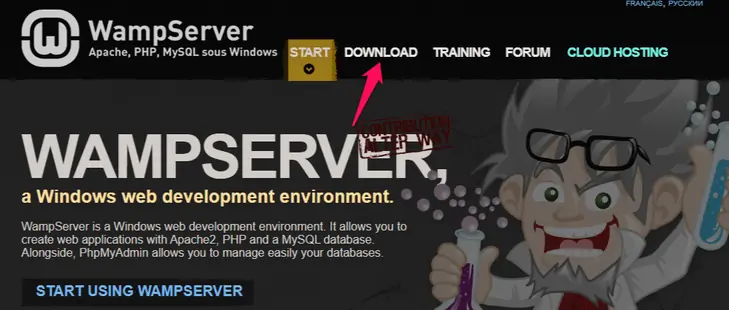
- WampServer 실행 파일을 클릭하십시오. 설치하는 동안 브라우저 설정을 원하는 다른 웹 브라우저로 변경할 수 있습니다.
- 설치가 완료되면 WampServer를 시작하여 계속할 수 있습니다.
2. phpMyAdmin을 사용하여 로컬 WordPress용 새 데이터베이스 설정
이제 빈 MySQL 데이터베이스를 생성해야 합니다.
- WAMP를 실행한 후 화면 오른쪽 하단에 있는 녹색 WampServer 아이콘을 클릭합니다.
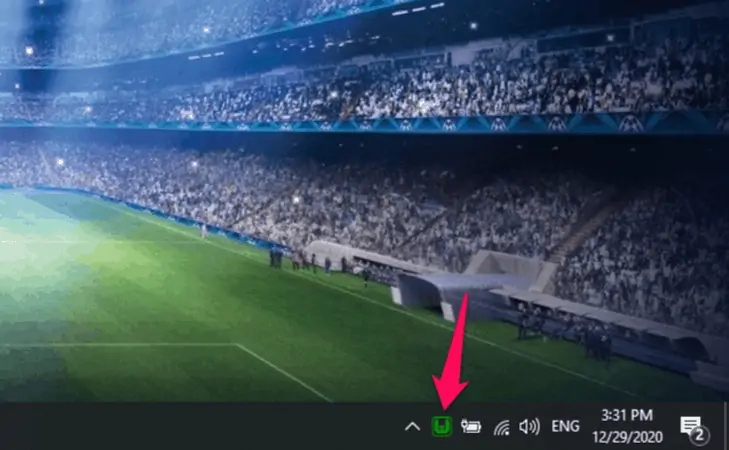
- 그런 다음 phpMyAdmin(MySQL 데이터베이스를 관리하는 웹 기반 응용 프로그램)을 클릭합니다.
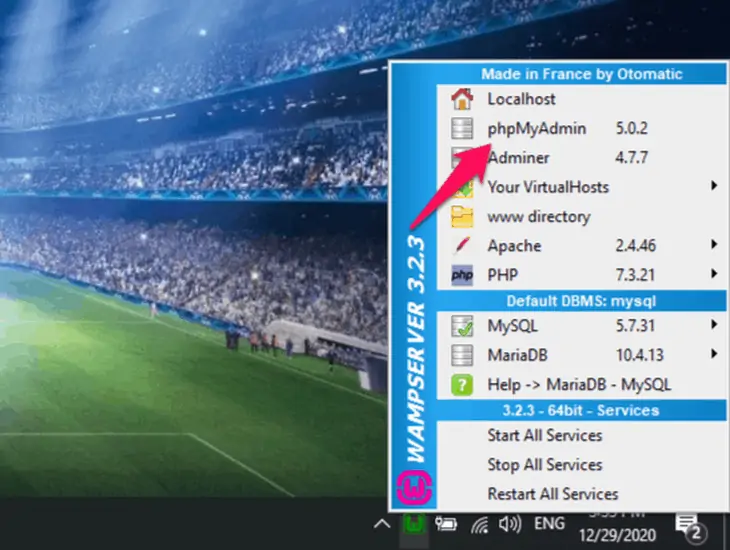
- 웹 브라우저에서 탭을 엽니다.
- 사용자 이름 필드에 ' 루트' 를 입력하고 암호를 공백으로 둔 다음 이동 을 클릭합니다.
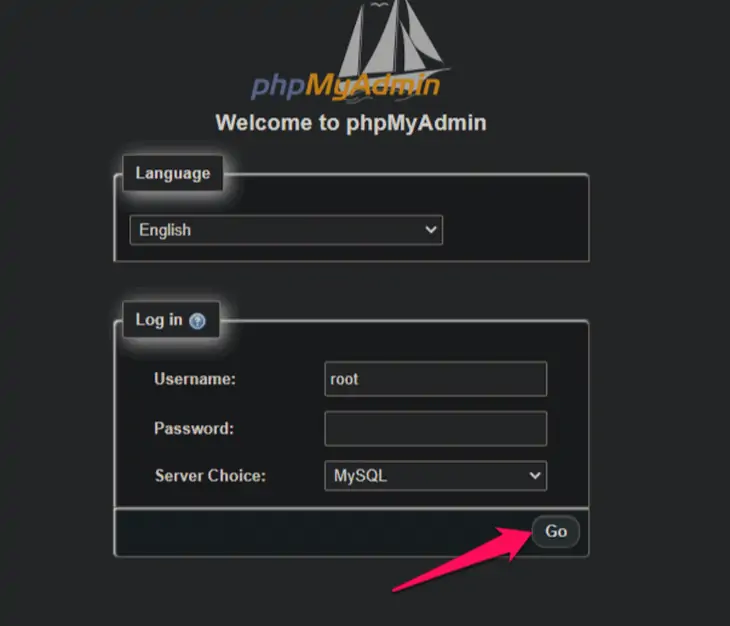
- 화면 상단의 ' 데이터베이스' 탭을 클릭합니다.
- 이제 데이터베이스 이름을 선택하고 ' 데이터베이스 이름' 필드에 입력합니다.
- 그런 다음 ' 만들기 ' 버튼을 클릭하십시오.
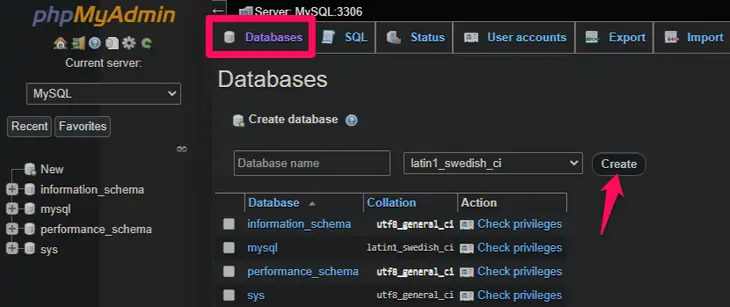
참고 : WampServer 아이콘이 노란색 또는 빨간색이면 서비스(Apache, MySQL, PHP)가 실행되고 있지 않음을 의미합니다. 데이터베이스를 설정하기 전에 아이콘을 클릭하여 서비스를 시작해야 합니다.
3. 로컬 컴퓨터에 WordPress 다운로드 및 설치
데이터베이스가 준비되면 컴퓨터에 WordPress를 다운로드하여 설치할 차례입니다.
- WordPress.org로 이동한 다음 다운로드 페이지로 이동합니다. (zip 파일로 다운로드 됩니다.)
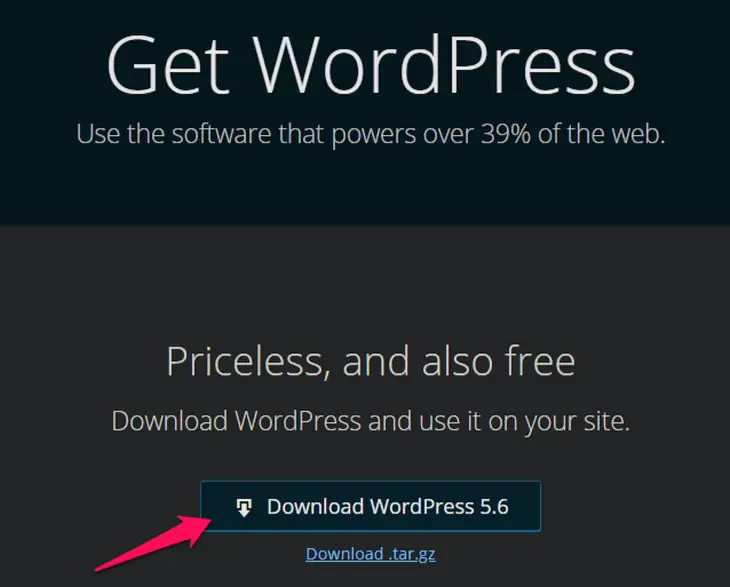
- zip 파일의 압축을 풉니다. 이제 'WordPress' 폴더를 64비트의 경우 c:/wamp64/www/, 32비트의 경우 c:/wamp/www/ 디렉토리에 복사합니다.
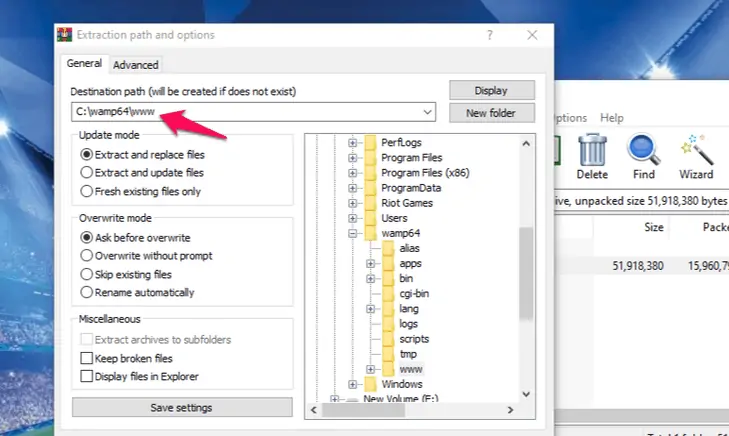
- 이제 브라우저에 http://localhost/wordpress/를 입력하고 원하는 언어를 선택하여 WordPress 설치를 시작하십시오.
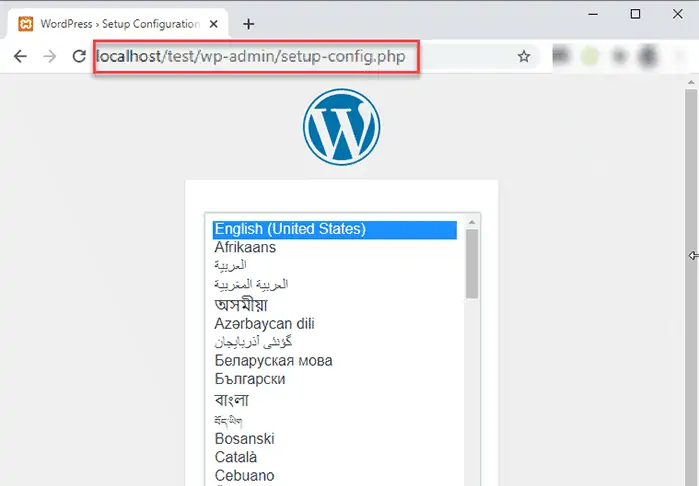
- '계속' 버튼을 클릭합니다.
- 데이터베이스 설정 정보를 주의 깊게 읽었으면 계속 진행하려면 '가자' 버튼을 클릭하십시오.
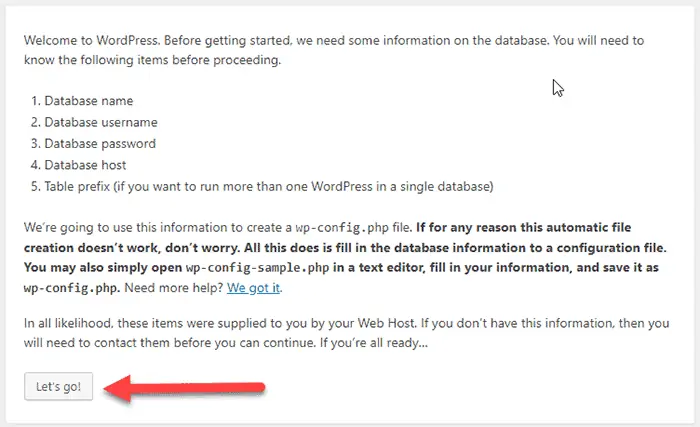
- 데이터베이스 이름, 사용자 이름 및 이전에 사용한 암호를 입력합니다. 우리는 이전에 암호 없이 " root" 를 사용자 이름으로 사용했습니다.
- '제출' 버튼을 클릭합니다. WordPress는 이제 백엔드에서 구성 파일을 생성합니다.
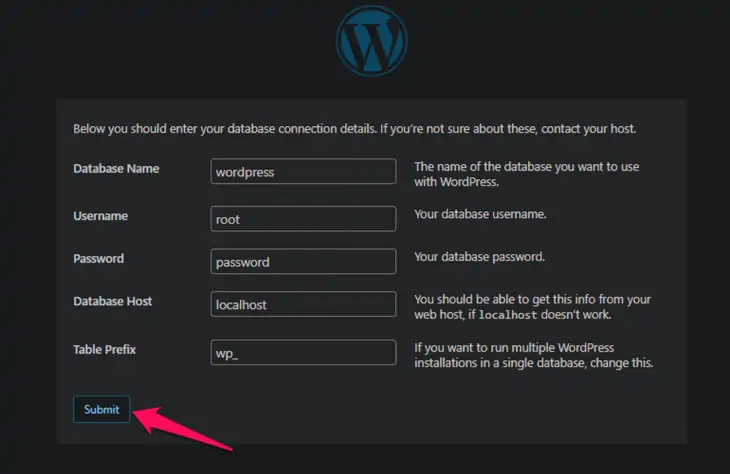
- WordPress는 모든 것이 제대로 작동하는 경우 설치 프로그램을 실행하도록 지시합니다. 계속 진행 하려면 '설치 실행' 버튼을 클릭하세요.
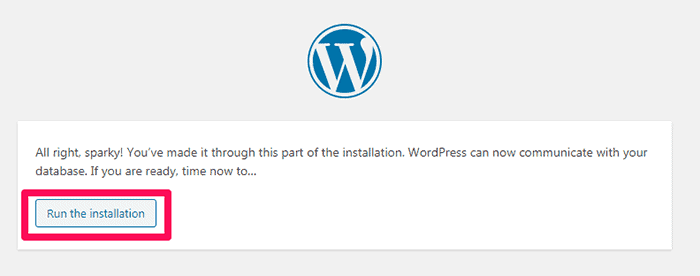
- 그런 다음 사이트의 제목을 선택하고 관리자 사용자 이름, 비밀번호 및 이메일을 설정해야 합니다.
- 준비가 된 후 WordPress 설치 버튼을 클릭하면 성공 메시지가 나타납니다.
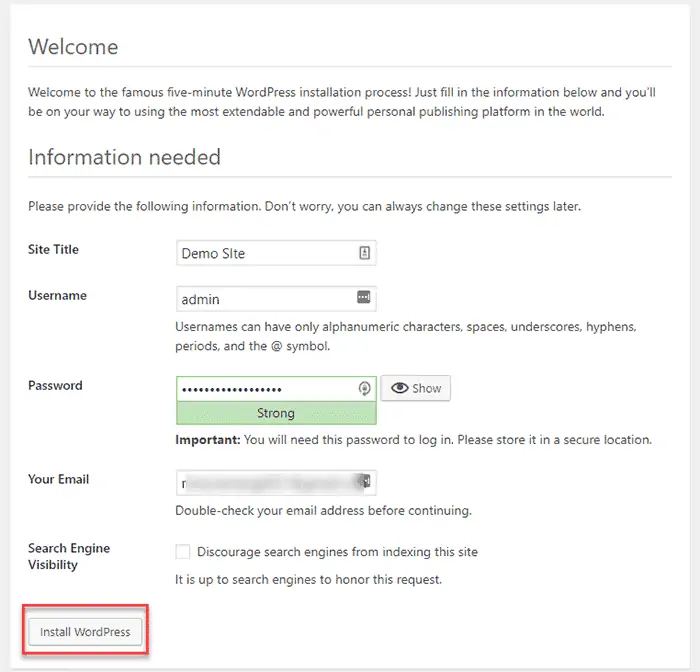
- 이제 ' 로그인 ' 버튼을 클릭하거나 http://localhost/wordpress/wp-login.php로 이동하여 WordPress 대시보드로 이동할 수 있습니다.
이제 WAMP를 사용하여 Windows PC에 WordPress를 성공적으로 설치했습니다.

결론
그래서 당신은 그것을 가지고 있습니다. 다음은 WAMP를 사용하여 Windows PC에 로컬로 WordPress를 설치하는 방법에 대한 세 가지 쉬운 단계입니다. WAMP를 다운로드하여 설치하고 새 데이터베이스를 설정한 다음 WordPress를 설치하기만 하면 됩니다.
WordPress를 설치하는 다른 방법은 XAMPP를 사용하여 WordPress를 로컬로 설치하는 방법에 대한 가이드를 확인하세요.
이 가이드가 WAMP를 사용하여 Windows PC에 로컬로 WordPress를 설치하는 데 도움이 되었기를 바랍니다.
자주 묻는 질문
Q. 내 PC에 워드프레스를 설치해야 하나요?
개발자이거나 테마, 플러그인을 구축하거나 일부 WordPress 기능을 테스트하려면 컴퓨터에 WordPress를 설치해야 합니다. 하지만 방문자가 볼 수 있는 사이트를 운영하는 초보자라면 컴퓨터에 워드프레스를 설치할 필요가 없습니다.
Q. Windows 10에서 WordPress를 로컬로 설치하려면 어떻게 합니까?
Windows 10에서 로컬로 WordPress를 설치하려면 아래 단계를 따르십시오.
• 워드프레스 패키지 다운로드
• 워드프레스 설치
• 데이터베이스 및 비밀번호 설정
• Windows 10의 종속성 설치
• 설정 구성
• 마치다.
Q. 워드프레스를 로컬에서 실행할 수 있습니까?
일반적으로 WordPress의 로컬 설치는 특정 WordPress 기능을 테스트하거나 개발하기 위한 것입니다. 위 섹션에서 WAMP를 사용하여 Windows PC에 로컬로 WordPress를 설치하는 단계를 언급했습니다. 한번 봐봐.
